Amazon nie ma narzędzia wyszukiwania, które umożliwia wyszukiwanie według określonej ceny, ma jednak kilka funkcji, których można użyć do zawężenia wyszukiwania, aby znaleźć koszt w ramach budżetu. Na przykład możesz sortować produkty według najniższego lub najwyższego kosztu lub zawęzić wyszukiwanie według przedziału cenowego. Możesz także zagłębić się w strony produktów, aby znaleźć alternatywnych sprzedawców i posortowaną listę ich cen.
Sortuj wyszukiwanie w kolejności cen
Wpisz nazwę produktu w pasku wyszukiwania Amazon. Przejdź do Sortuj według pole nad wynikami wyszukiwania. Jeśli nie widzisz tego pola, użyj Wybierz dział do sortowania menu rozwijane, aby zawęzić wyszukiwanie; pole powinno pojawić się po wybraniu działu. Wybierz Cena: od niskiej do wysokiej lub Cena: od wysokiej do niskiej aby posortować wyszukiwanie według kosztu.
Wideo dnia
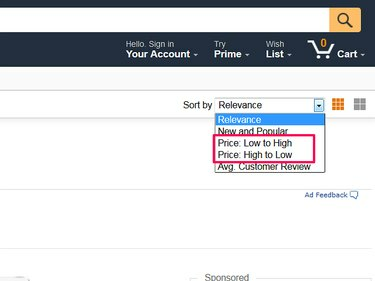
Sortuj ceny Amazon w kolejności rosnącej lub malejącej.
Źródło obrazu: Zdjęcie dzięki uprzejmości Amazon
Wskazówka
Po posortowaniu wyników możesz zauważyć, że nie są one wyświetlane w dokładnej kolejności rosnącej lub malejącej. Amazon nie wyjaśnia, dlaczego czasami sortowanie przebiega nieprawidłowo. Może to wynikać z uwzględnienia sprzedawcy zewnętrznego i używanych cen, które często zaczynają się od niskich, ale mają wyższe koszty wysyłki. Przydatne może być dodanie dodatkowych filtrów w
Doprecyzuj według menu po lewej stronie wyników wyszukiwania — może to poprawić dokładność sortowania i zmniejszyć liczbę wyników do przepracowania.Zawęź wyszukiwanie według zakresu cen
Jeśli masz określony budżet, możesz ograniczyć wyniki wyszukiwania do określonego przedziału cenowego. Przejdź do Doprecyzuj według opcje po lewej stronie wyników wyszukiwania i przewiń w dół do Cena. Możesz wybrać jeden z domyślnych zakresów Amazon lub użyć własnych cen. Jeśli użyjesz wartości domyślnej, w nawiasach zobaczysz liczbę produktów w wyszukiwaniu, które znajdują się w tym zakresie. Wybierz domyślną opcję filtrowania wyszukiwania lub wpisz ceny w polach zakresów i wybierz Udać się.
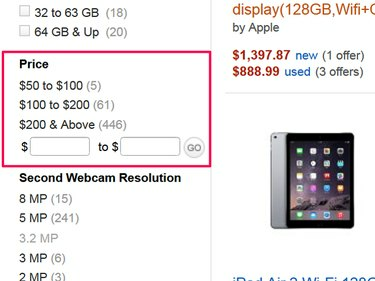
Ustaw przedział cenowy, aby zobaczyć produkty w ramach dwóch poziomów cenowych.
Źródło obrazu: Zdjęcie dzięki uprzejmości Amazon
Pamiętaj, że Amazon ustala przedziały cenowe według produktu. Jeśli szukasz tanich produktów, zakresy zazwyczaj zaczynają się od niższych i mogą mieć więcej opcji. Droższe produkty mają zazwyczaj mniej domyślnych zakresów.
Znajdź ceny na stronie produktu
Możesz także skorzystać z funkcji wyszukiwania na stronach produktów, aby znaleźć listę alternatywnych sprzedawców i ich ceny. Otwórz stronę produktu i poszukaj w obszarze opisu Nowy lub Używany spinki do mankietów. Niektóre produkty mogą mieć również Odnowiony opcja.
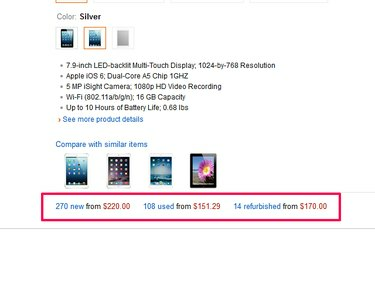
Użyj nowych lub używanych linków, aby znaleźć więcej sprzedających.
Źródło obrazu: Zdjęcie dzięki uprzejmości Amazon
Wybierz jeden z linków, aby przejść do jego Więcej opcji zakupu strona. Ta strona zawiera listę alternatywnych sprzedawców i cen, posortowanych według ceny i kosztów wysyłki.
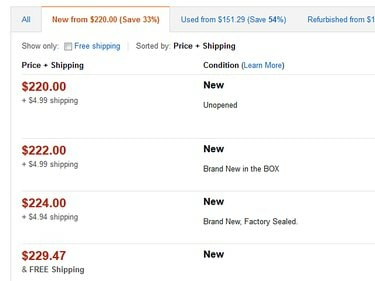
Użyj zakładek, aby zobaczyć wszystkie elementy lub przełączyć się na inne opcje.
Źródło obrazu: Zdjęcie dzięki uprzejmości Amazon
Nie możesz doprecyzować wyników na tej stronie, ale możesz ustawić je tak, aby wyświetlały tylko produkty z bezpłatną wysyłką. Aby wyświetlić produkt z listy, musisz wybrać nazwę sprzedawcy i znaleźć produkt na stronie jego konta.
Wskazówka
Możesz także uzyskać dostęp do list alternatywnych produktów z wyników wyszukiwania. Przejdź do Więcej opcji zakupu obszar w wyniku i wybierz Nowy lub Używany. Zazwyczaj nie masz opcji przeglądania odnowionych produktów w tym obszarze, ale możesz uzyskać dostęp do tej opcji po przejściu na listę, jeśli jest dostępna.



